Photoshop er et af de mest alsidige og kraftfulde foto- og billedredigeringsværktøjer, der findes, og Adobe tilføjer fantastiske nye AI-funktioner for at gøre det endnu bedre.
Indhold
- Generering af AI-billeder
- Tilføjelse af AI-genererede objekter
- Reframing og forlængelse
- Fjernelse af genstande
- Udskiftning af baggrund
- Om Adobe Firefly
- Flere Adobe AI-nyheder
AI kommer også til Illustrator og Adobe Express. Jeg tog et kig på, hvordan Adobe udvider mulighederne med AI, og resultaterne er imponerende og nemme.
Anbefalede videoer
Generering af AI-billeder

Du behøver aldrig at bekymre dig om at starte med et tomt lærred, hvis du bruger Photoshop Betas billedgenereringsfunktion. Opret et tomt dokument, tryk Kontrol+A for at vælge alle, skriv derefter nogle få ord i Generativ udfyldningtekstboks.
Jeg bad om et "et smukt landskabsbillede med et træ ved siden af en kæmpe kampesten." Adobes cloud-behandling returnerede hurtigt tre muligheder, alle gode repræsentationer.
Tilføjelse af AI-genererede objekter

Du kan tilføje objekter til et eksisterende foto eller billede ved hjælp af samme metode. Vælg blot en del af et billede med lassoen eller et af markeringsværktøjerne, skriv derefter en prompt og klik Frembringe.
Det ligner Generering af AI-billeder nævnt ovenfor, men Adobes generative fyld tilføjer eller opdaterer detaljer, der passer ind i scenen i stedet for at skabe på et tomt lærred.
Jeg tilføjede en flot glødende UFO bag træet og stenen vist i det første eksempel. Det betyder, at du ikke behøver at bekymre dig om at skabe en perfekt prompt, der inkluderer alle de elementer, du forestiller dig.
Reframing og forlængelse
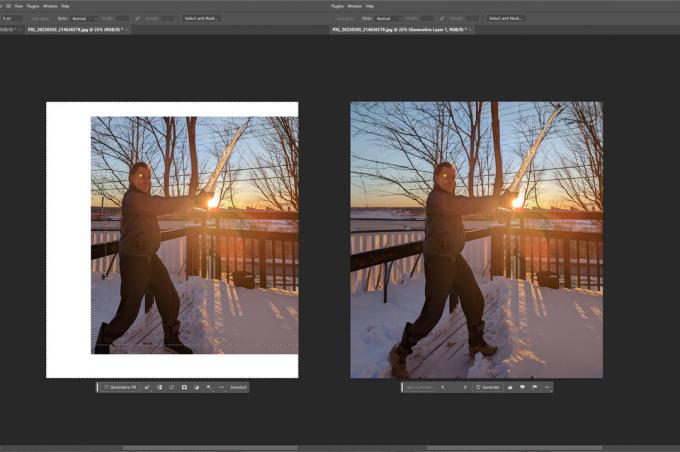
Når du arbejder med fotografier, kan du tilføje lidt (eller meget) til kanten af et billede for at omramme det eller ændre billedformatet. Endnu en gang kommer generativ fyldning til undsætning.
Det ligner Photoshops Content Aware Fill, men bruger mere avanceret AI til at udfylde kritiske detaljer på en måde, der passer fint ind i scenen.
Jeg brugte min kones foto af mit episke istapssværd i dette eksempel og udvidede de øverste, venstre og nederste kanter med Adobes AI-funktion.
Udvid lærredet med beskæringsværktøjet, og vælg derefter de tomme kanter. Det er vigtigt at overlappe billedet eller billedet nok til, at AI kan forstå, hvilke elementer i baggrunden der skal matche.
Fjernelse af genstande

Photoshops nye AI-værktøjer er ikke kun til at tilføje nyt indhold. Du kan også fjerne objekter. Det er ligesom Googles Magic Eraser, men det virker på billeder i høj opløsning på din stationære computer.
For at finde Adobes AI-drevne Fjern værktøjet klik og hold Spot Healing Brush værktøj. En menu vises, og muligheden for fjernelse er den anden på listen.
Jeg bragte et billede af min smukke kone i skoven. Hun tog med vilje et billede med en gren i forgrunden, men det tjener som en god test af Photoshops funktion til fjernelse af objekter.
Efter at have malet over grenen i flere strøg, bliver Traceys hage og røde hættetrøje ryddet for grene med minimal forvrængning, der let kan retableres.
Udskiftning af baggrund
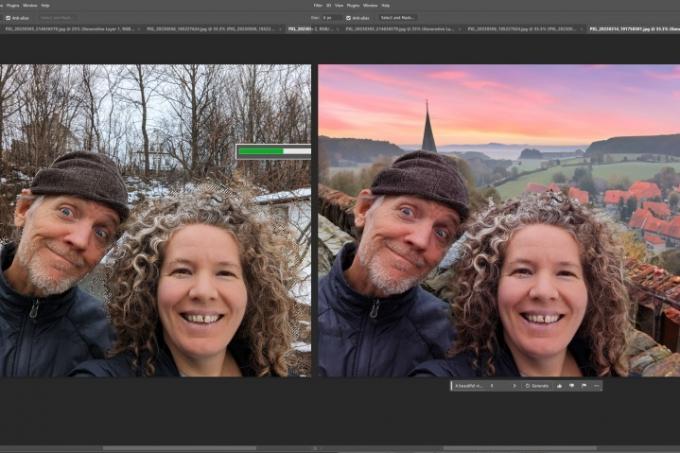
Du kan prøve forskellige baggrunde på få sekunder med Photoshops nye AI-værktøjer. Først skal du vælge de personer og eventuelle forgrundselementer, du vil beholde. Vend derefter markeringen om, så du kan fylde resten af billedet med nyt indhold.
I dette eksempel fik min glade hat mig til at tænke på Robin Hood, så jeg gik efter en middelalderlig solopgang. Jeg startede med Objektvalgsværktøj, rettet derefter et par fejl med Lasso.
Efter at have skrevet "En smuk udsigt over et middelalderlandskab ved solopgang" som prompt, blev jeg belønnet med en overbevisende sammensætning. En lille justering af farvebalancen fik os til at se rigtigt hjemme i den genererede scene.
Om Adobe Firefly
Photoshops AI-billedgenerering bruger Adobe Firefly, som er trænet på billeder fra Adobe Stock, ikke offentlige billeder. Det betyder, at det er mere sikkert at bruge Adobes AI-output i kommercielt arbejde. Adobes generative AI inkluderer "ernæringsmærker" i overensstemmelse med Content Authenticity Initiative (CAI). Når det er sagt, er det også vigtigt at bemærke, at Adobe siger, "Generativ udfyldning er i øjeblikket ikke tilgængelig til kommerciel brug."
Du kan bruge Adobe Firefly via webstedet uden at eje Photoshop, men de mest avancerede funktioner er kun mulige, når du abonnerer på et Creative Cloud-abonnement, der inkluderer Photoshop. Du kan lære mere om Photoshops AI-værktøjer i Adobes blog stolpe.
Hvis du er abonnent, kan du installere betaversionen (24.7.0) af Photoshop nu fra Adobe Creative Cloud Desktop. Hvis du ikke har Photoshop, starter abonnementer ved $10 pr. måned, hvilket gør det overkommeligt at udforske, hvad der er muligt.
Flere Adobe AI-nyheder
Firefly bliver integreret i Adobe Express og Illustrator også. Adobe Express får en AI-billedgenereringsfunktion, der fungerer i browseren, og tilføjer endnu et værktøj til denne hurtige og nemme online billededitor.
Adobe Illustrator-fans vil få AI-funktioner til at cykle gennem forskellige farvepaletter til deres illustrationer ved hjælp af et prompt-baseret system. Adobes generative recolor bruger AI til at forstå beskrivende sætninger og anvende et matchende tema til fyld og streger.
Redaktørens anbefalinger
- Midjourneys nye zoom-ud-funktion er ved at blive den næste store AI-sensation
- Dette nye Photoshop-værktøj kan bringe AI-magi til dine billeder
- Google Bard kan nu oprette og redigere billeder takket være Adobe
- OpenAI truer med retssag over studerendes GPT-4-projekt, glemmer, at du kan bruge det gratis
- Hvorfor betale for GPT-4? Dette AI-værktøj giver dig det gratis, plus mere
Opgrader din livsstilDigital Trends hjælper læserne med at holde styr på den hurtige teknologiske verden med alle de seneste nyheder, sjove produktanmeldelser, indsigtsfulde redaktionelle artikler og enestående smugkig.




